Comment réémettre un reçu fiscal (via le rapport sur les reçus fiscaux)
Les reçus fiscaux peuvent être réémis, émis, annulés, réenvoyés et/ou téléchargés transaction par transaction dans le rapport de reçus fiscaux de votre site CrowdChange. En outre, vous pouvez télécharger soit une archive ZIP contenant tous les reçus fiscaux PDF dans la plage de dates et les filtres définis, soit un rapport Excel sur les reçus fiscaux.
Pour accéder à ce rapport, suivez ces étapes simples :
Allez sur votre site CrowdChange et connectez-vous.
Cliquez sur Profil dans le coin supérieur droit, puis sur Paramètres.
Allez sur Rapports > Rapport sur les reçus fiscaux en utilisant la barre latérale gauche. Vous serez redirigé vers cette page :

Si vous recherchez un reçu fiscal spécifique, vous pouvez utiliser la barre de recherche pour effectuer une recherche par nom de donateur, courriel, numéro de reçu fiscal ou numéro de transaction.
En cliquant sur le bouton Filtres, vous pouvez filtrer pour une période, une organisation, un sous-site ou une collecte de fonds spécifique à l'aide de leurs menus déroulants respectifs. Veillez à cliquer sur Afficher les résultats pour appliquer ces filtres.
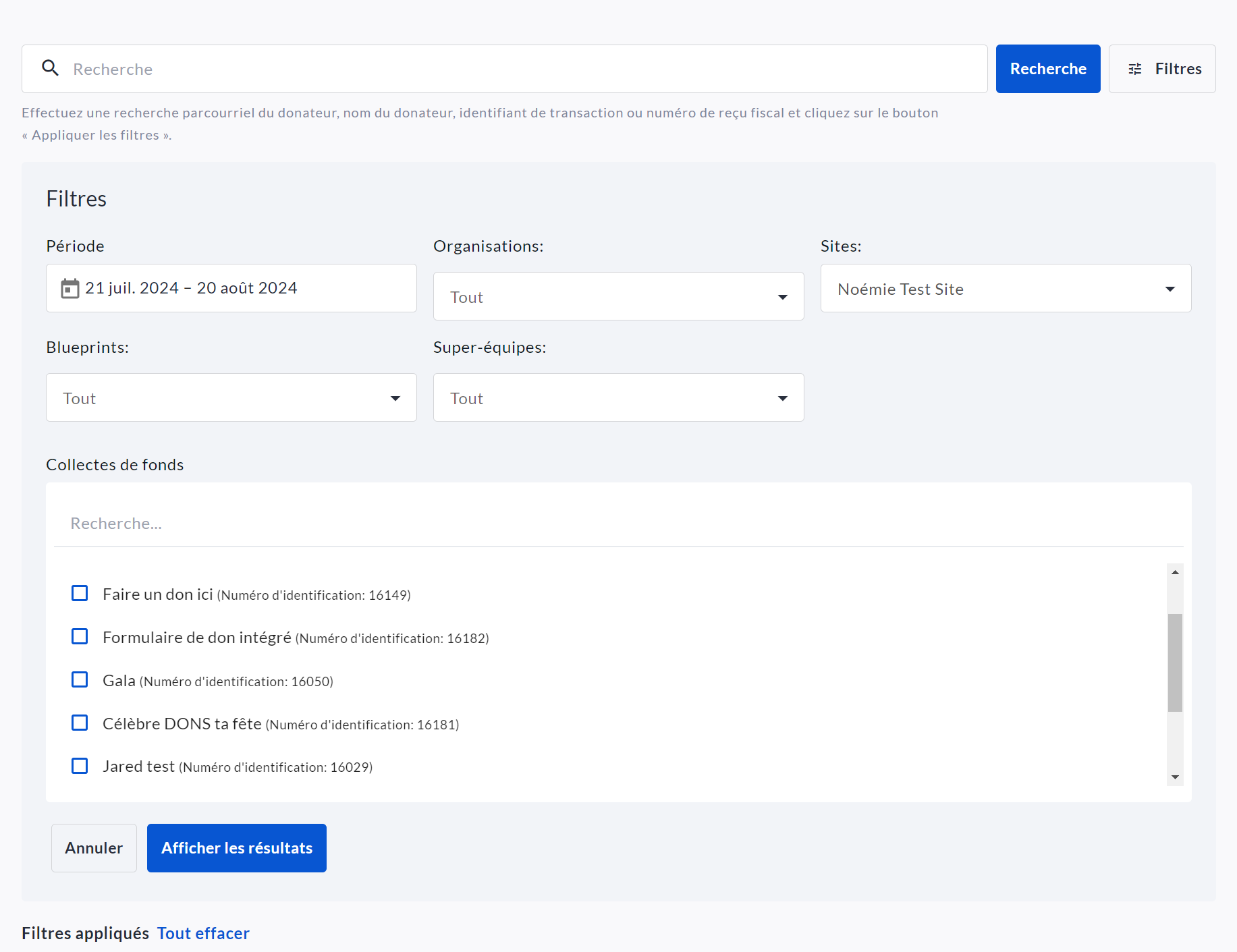
Une fois que vous avez trouvé le reçu fiscal souhaité, cliquez dessus, puis cliquez sur Réémettre un reçu fiscal.
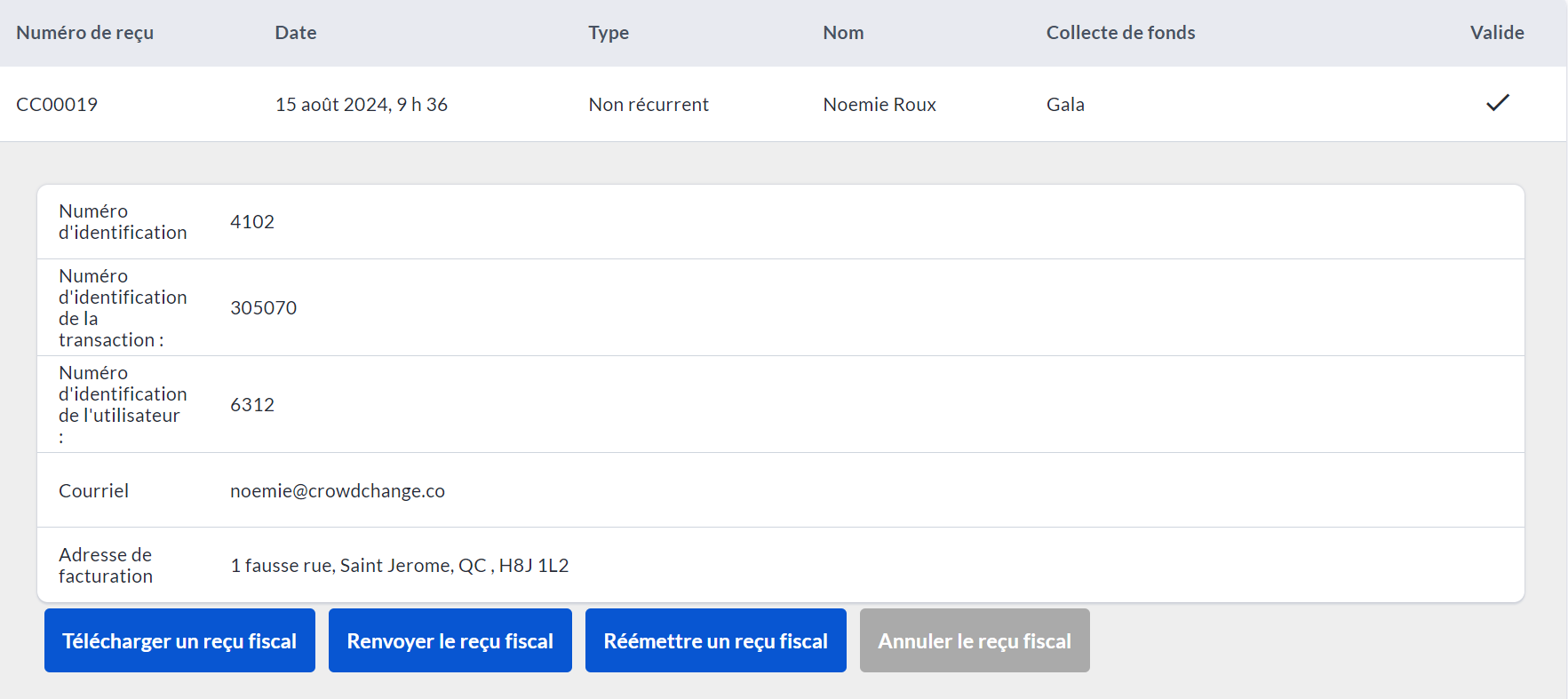
Saisissez les informations mises à jour, le cas échéant, et cliquez sur Réémettre.
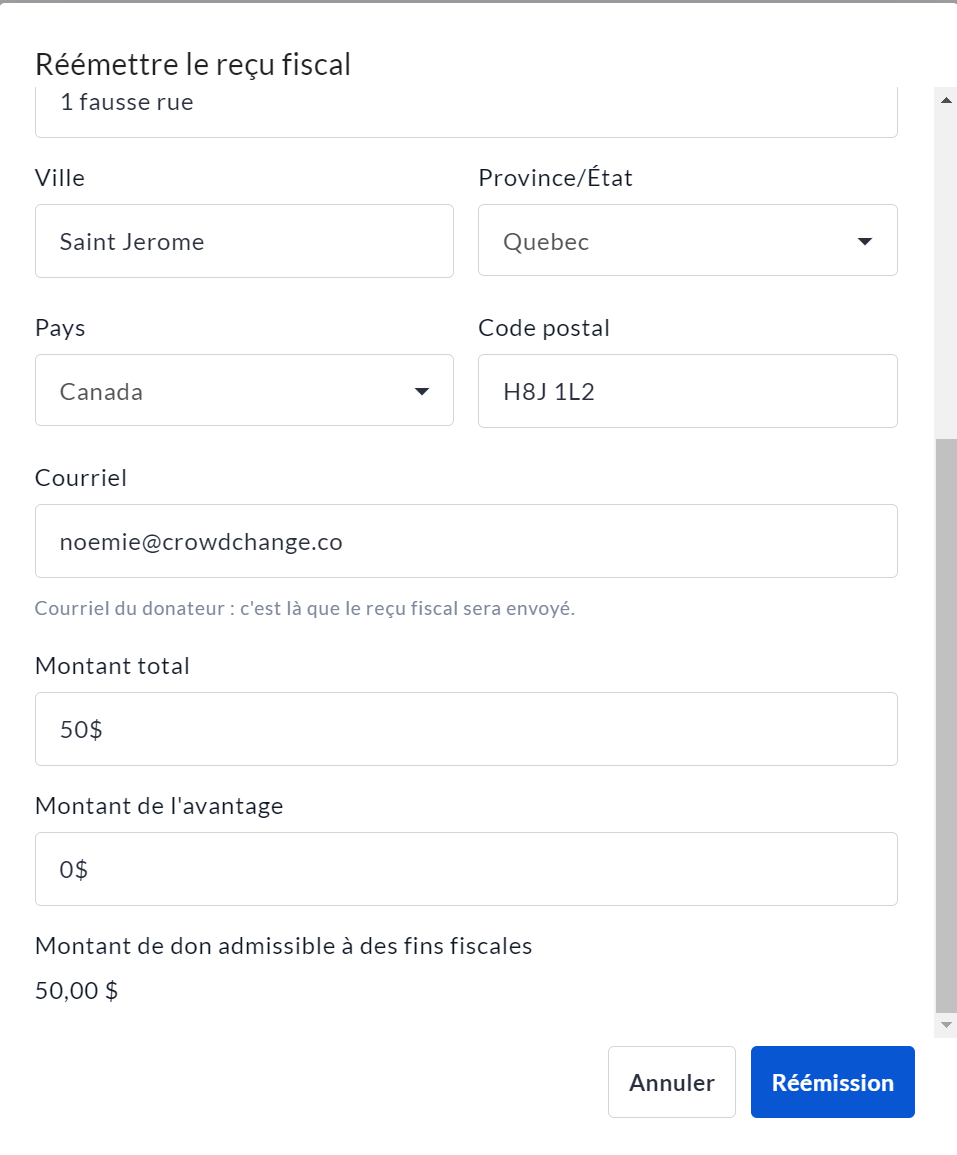
La réémission d'un reçu fiscal annule le reçu original. Cela sera indiqué dans votre rapport sur les reçus fiscaux et une étampe « ANNULÉ » sera ajoutée à la copie PDF du reçu original.
Le donateur en sera informé et le nouveau reçu (envoyé à l'adresse électronique indiquée lors de la saisie des nouvelles informations) indiquera qu'il s'agit d'un remplacement du reçu original.
Cliquez sur le bouton Télécharger pour télécharger soit une archive ZIP contenant tous les reçus fiscaux au format PDF correspondant à la période et aux filtres définis, soit un rapport sur les reçus fiscaux au format Excel.
.png)